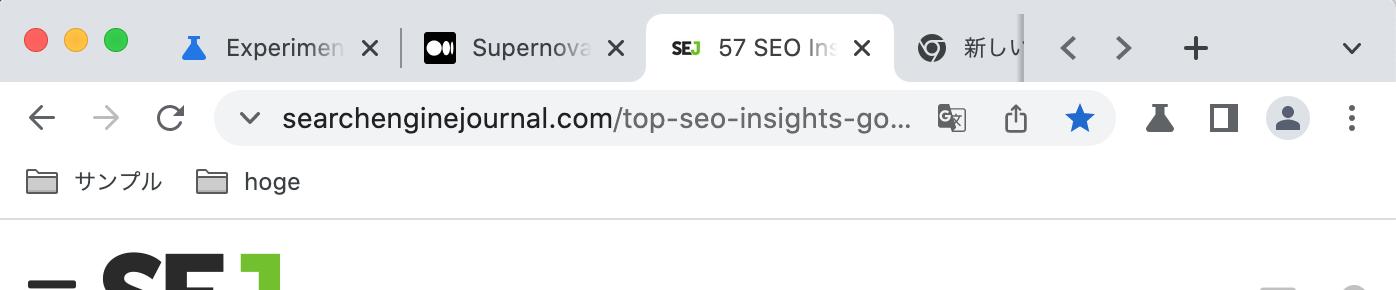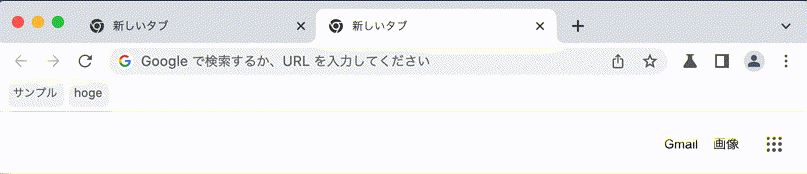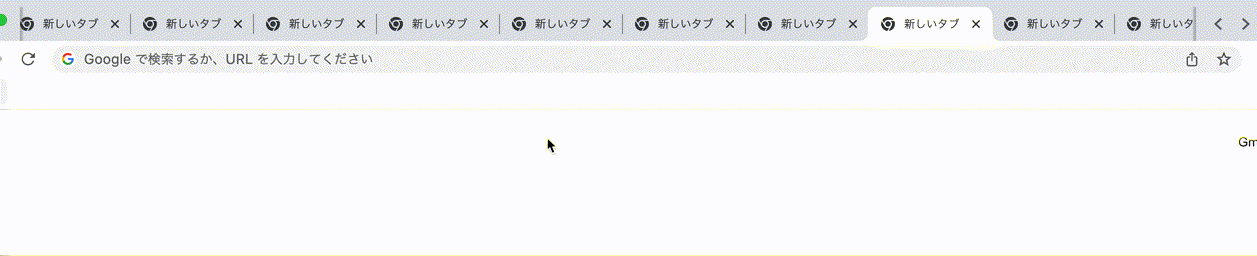はじめに
じげんアドベントカレンダー 13日目、担当のZX1800Rです。
中古車EXやセルトレ、TCVといったじげんグループにおける自動車関連サービスのデザインを担当しております。
今回はChrome flagsを使い、ブラウザ操作をより使いやすくカスタマイズしていきます。
Chrome flagsの機能別にご紹介していきます。
動作環境
Google Chrome 96
Google Chrome 98(Canary)
Tab Groups Save
Chrome83で追加されたタブグループを保持することができます。
現状、ブラウザを閉じるとグループ化がなくなってしまうため、使い勝手はあまり良くありません。
また、拡張機能を使うと保存はできるのですが、
閉じる時と開く時に[Save]しないといけません。(この操作を忘れると消えます)
Tab Groups Saveを有効化にすると、タブグループを保持することができます。
(正確にはブックマークフォルダがそのままタブグループ化します)
手順
-
chrome://flags/を開く -
Tab Groups Saveで検索 - 有効化する
Tab Scrolling
名前の通りタブエリアでスクロールができます。
普段使っていると、いろんなファイルを同じウインドウ内で開くので、
気が付くと下図のようになっている方も多いのではないでしょうか。
目的のタブがすぐに見つからず面倒なので、Tab Scrollingを有効化し、見やすくします。
手順
-
chrome://flags/を開く -
Tab Scrollingで検索 - 好きな設定に変更
- Enabled
- Enabled - tabs shrink to pinned tab width
- Enabled - tabs shrink to a medium width
- Enabled - tabs shrink to a large width
- Enabled - tabs don't shrink
これでファビコンだけにならず、各タブが見やすくなります。
動画のgif変換については、こちらを参考にしました。
おわりに
他にもキャプチャが取れる機能などが追加されているので、興味のある方は是非ご覧ください。
(ちなみにキャプチャ機能は、ダウンロードボタン押した瞬間にブラウザが落ちました。)
最後に、今年のアドベントカレンダーの中から、
面白そうなカレンダーを見つけましたので、紹介して終わります。
存在しない技術